我们会遇到这样的情况,在一台电脑上(如我们自己的笔记本)安装了MindVision相机的驱动软件,想要使用MindVision相机成像。在我们搭建的成像环境下,假设想要对螺栓进行成像,我们可能调试出了一套合适的相机参数,包括曝光、增益等,然后在此基础上采集图像、进行后续的图像处理等,最终搭建了一套完整的螺栓缺陷视觉检测系统。当我们把这套系统交付给客户后,肯定不能把自己的笔记本也给客户,所以我们通常要在客户的电脑上重新安装MindVision相机的驱动软件,并调节好之前确定的相机成像参数。这对于客户只需要一套系统的情况没有任何问题,但当客户需要几十上百套系统,那么每次对每台电脑上的MindVision相机驱动软件单独调节各个相机参数(参数有时会很多)就是一项非常繁重的工作;甚至有时客户在其它城市,没有条件让你去现场调试。那么,有没有简便的方法,能够让客户通过简单的操作就能自行完成相机参数的设置呢?
有。这就是MindVision相机配置文件的保存与加载功能。
方法步骤:
(1)将确定好的相机参数(如曝光等)写到配置文件中。
Step1:双击”MindVision演示程序”图标,如图1,打开驱动软件;
 图1
图1
Step2:选中想要操作的相机,如这里我们选择第4个相机,点击“打开选中设备”,如图2;
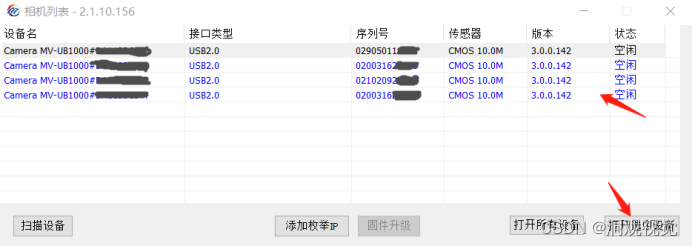 图2
图2
Step3:修改相机参数。点击“相机设置”,这里以曝光控制为例,点击“曝光控制”,如图3;进而选择“手动”,曝光时间(毫秒)设置为“8.8320”,如图4;
 图3
图3
Step4:在图4中的“相机配置参数存档”区域,将“切换参数组时自动保存”和“关闭相机时自动保存”方框勾选上;然后点击“保存当前配置参数到指定文件”按钮,选定任意路径、填写文件名后保存.Config文件。
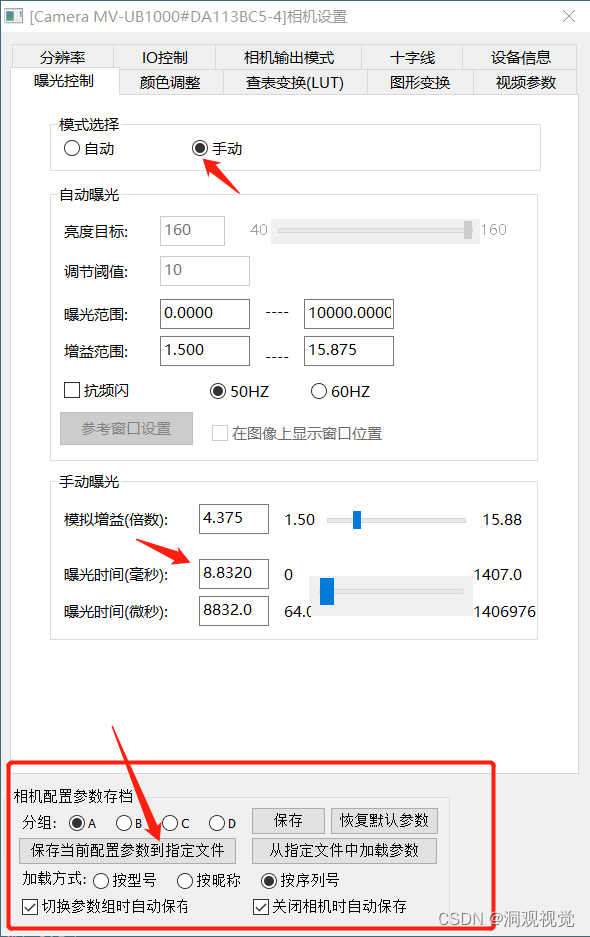 图4
图4
Step5:依次关闭图4、3、2画面。其他相机的配置文件保存方法相同,即重复上述步骤即可。
(2)将相机参数配置文件加载到MindVision驱动软件中。
Step1:双击图5的.exe文件,在一台新的电脑上安装MindVision相机驱动软件,安装完成后得到如图1图标的软件;

图5
Step2:双击”MindVision演示程序”图标,如图1,打开驱动软件;
Step3:选中想要操作的相机,如这里我们选择第4个相机,点击“打开选中设备”,如图2;
Step4:点击“相机设置”->“曝光控制”,如图3所示;
Step5:在图6中的“相机配置参数存档”区域,将“切换参数组时自动保存”和“关闭相机时自动保存”方框勾选上;然后点击“从指定文件中加载参数”按钮,选则之前保存的.Config文件后,关闭当前界面(即图4界面)即可。此时已经完成了配置文件的加载,此时从如图3的界面画面中可观察到图像成像明暗的变化。
Step6:关闭图3界面;关闭图2画面。该相机所有配置完成。其他相机的配置文件加载方法相同,即重复上述步骤即可。

图6